Ta skjermbilder i VLC Media Player
VLC er vår favoritt gratis tv-plattform videospiller for Windows. Det har en mengde flotte alternativer, hvorav en er muligheten til å ta et øyeblikksbilde av videoer du ser på.
Begynn å spille av en video i VLC. Når du ser en scene du vil ta, klikker du på Video >> Øyeblikksbilde.

Du ser kort en liten miniatyrbilde av fangsten i øverste venstre hjørne av skjermen. Den viser også katalogen skuddet er lagret i. Som standard er det lagret i Mine bilder som en PNG-fil.
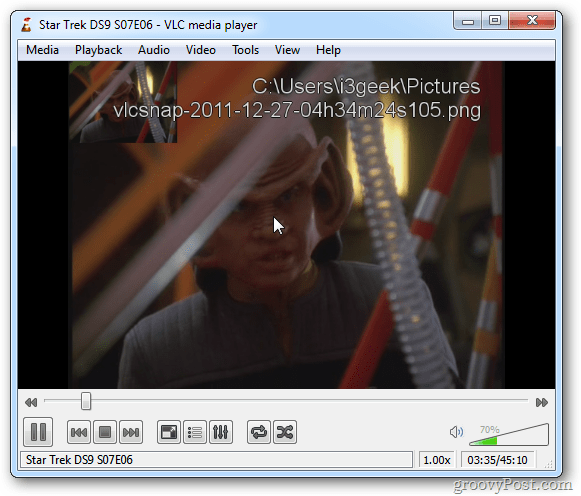
For å ha lettere tilgang til å ta et øyeblikksbilde, kan du få et ikon til å vises i kontrollene. Klikk Vis >> Avanserte kontroller.
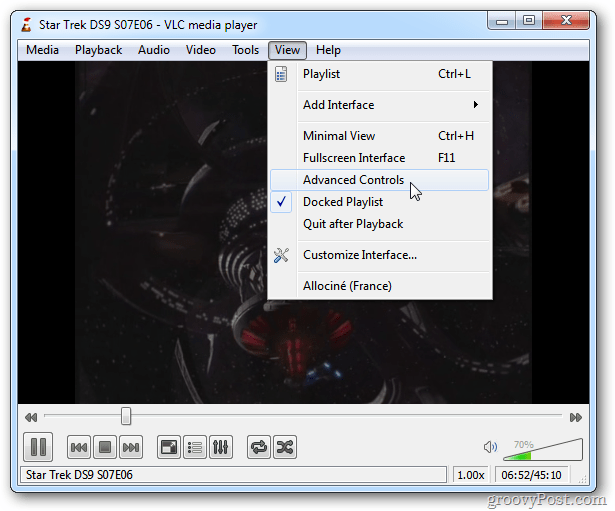
Dette setter flere ikoner i avspillingsstyringsområdet. Et av disse er et ikon for å ta et øyeblikksbilde.
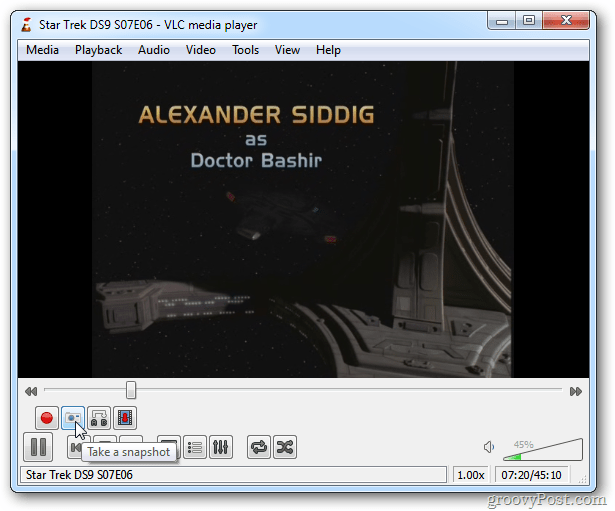
Hvis du vil endre øyeblikksbilde for å lagre som en JPG og katalogen de er lagret i, klikker du Verktøy >> Innstillinger.
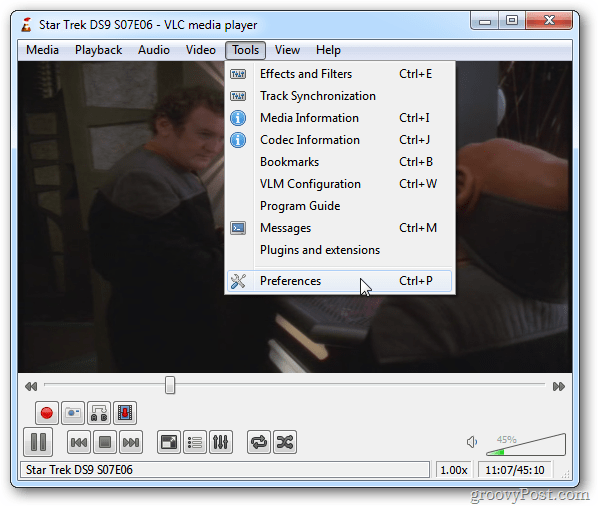
Klikk deretter på Video-ikonet til venstre. Under Video Snapshots er der du kan endre katalogen bildene er lagret, endre navneforfiksen og endre formatet til JPG.
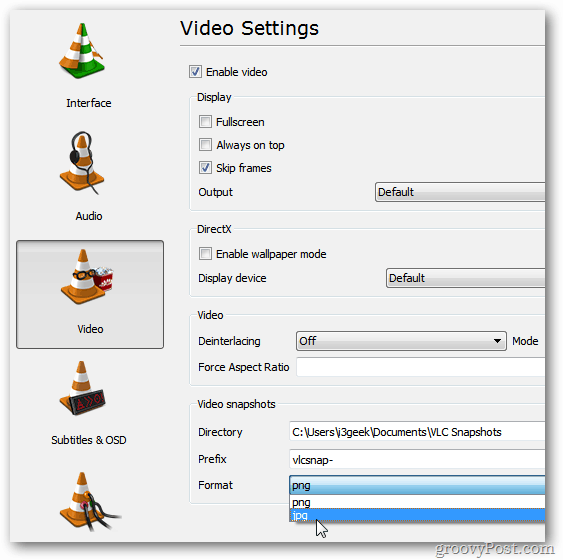
Det er alt som er å ta og administrere øyeblikksbilder fra favorittvideoene dine ved hjelp av VLC. Nyt.
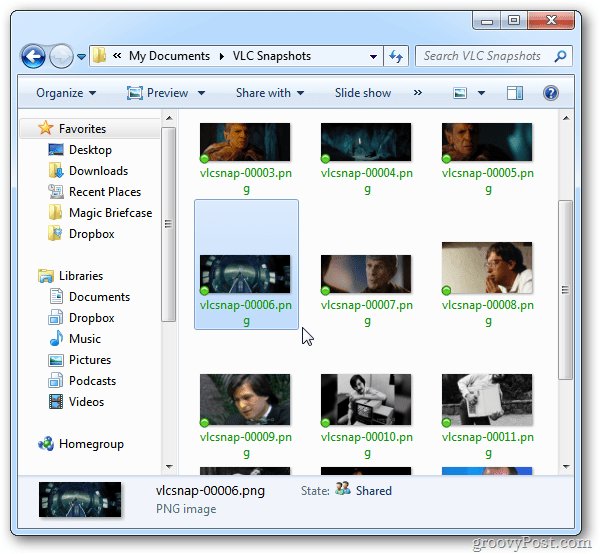










Legg igjen en kommentar